Sådan reduceres WhatsApp-lagring på iPhone
Miscellanea / / April 06, 2023
Hvis du regelmæssigt bruger WhatsApp til at holde kontakten med venner, familie eller kunder, kan det optage betydelig lagerplads på din telefon. Reduktion af WhatsApp-lagring hjælper dig frigør plads på din iPhone og din iCloud-konto. Og hvem ville ikke elske noget ekstra plads på iPhone til flere billeder og sange?
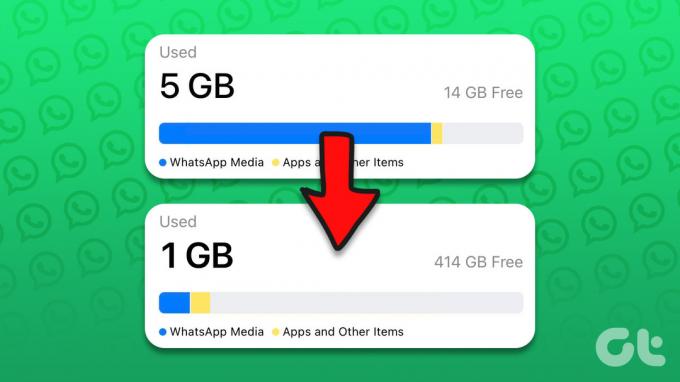
WhatsApp har en praktisk lagermenu, der giver dig et overblik over, hvor meget plads medierne optager på din iPhone. Det er derfor, du ikke behøver at gå gennem individuelle chats for at slette billeder og videoer manuelt. Desuden kan du foretage ændringer i WhatsApp-indstillingerne for at deaktivere automatisk download for alle indgående mediefiler. Så her er, hvordan du kan reducere WhatsApp-lagring på din iPhone.
Tjek WhatsApp Storage på iPhone
Før vi udforsker en trin-for-trin guide til at frigøre WhatsApp-lagerplads på iPhone, lad os tjekke, hvor meget plads appen tager i første omgang.
Trin 1: Åbn Indstillinger på din iPhone.
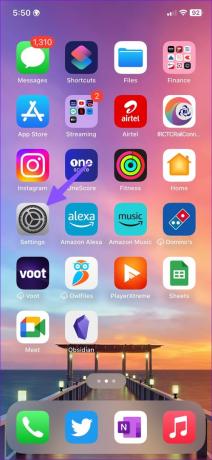
Trin 2: Rul til Generelt.
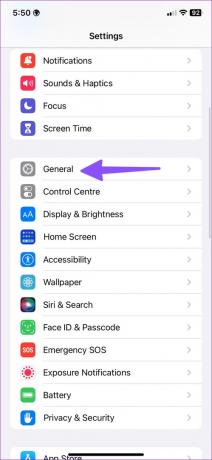
Trin 3: Vælg iPhone Storage.
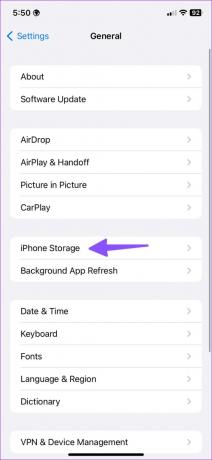
Trin 4: Du kan kontrollere den detaljerede lageropdeling fra følgende menu. WhatsApp kan toppe diagrammet, hvis du er en tung app-bruger.

Skærmbilledet viser, at WhatsApp tager unormalt høje 11 GB plads på vores iPhone. Lad os rydde WhatsApp-lagerplads på iPhone.
Administrer WhatsApp Storage på iPhone
WhatsApp lader dig tjekke en detaljeret lageropdeling fra menuen Indstillinger inde i selve appen. Sådan kan du bruge det.
Trin 1: Start WhatsApp på din iPhone.
Trin 2: Gå til Indstillinger fra nederste højre hjørne.

Trin 3: Åbn menuen 'Opbevaring og data'.

Trin 4: Vælg 'Administrer lager.'

Trin 5: Du kan tjekke den komplette WhatsApp-medieopdeling. Det er tid til at gennemgå og slette unødvendige elementer.
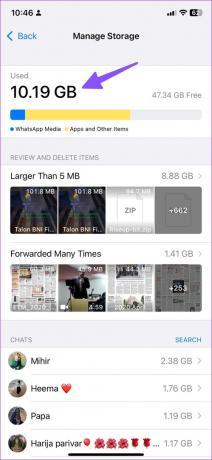
Trin 6: Åbn menuen 'Større end 5MB' og tjek alle store WhatsApp-filer. Tryk på Vælg i øverste højre hjørne.
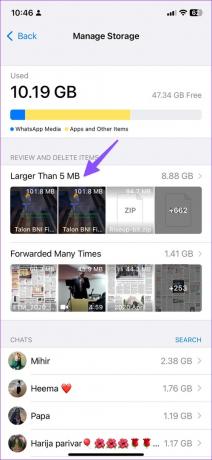
Trin 7: Du kan gennemgå og manuelt vælge store filer eller trykke på Vælg alle nederst.

Trin 8: Tryk på sletteikonet i nederste højre hjørne. Du har to muligheder at vælge imellem.

Slet vare: Indstillingen sletter kun de valgte elementer. Hvis du har videresendt videoen eller filen til en anden chat, sletter WhatsApp ikke sådanne kopier.
Slet element og eventuelle kopier: Det sletter det originale medie og alle de videresendte kopier fra WhatsApp. Du skal være forsigtig, mens du bruger denne mulighed, da den permanent sletter filen fra din WhatsApp-konto.
Hvis du vil gemme bestemte billeder eller videoer på din iPhone, skal du åbne den og vælge knappen Del nederst. Klik på 'Gem video' og behold en offline-fil på telefonen.
Slettede videresendte filer
Det er en god idé at slette de filer, du har videresendt mange gange. Indstillingen er tilgængelig i den samme 'Administrer lager'-menu i WhatsApp-indstillinger.
Trin 1: Gå til Administrer lager i WhatsApp-indstillinger (tjek trinene ovenfor).
Trin 2: Åbn menuen 'Videresendt mange gange'.
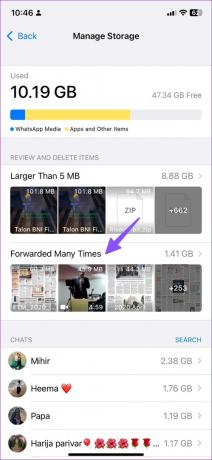
Trin 3: Tryk på Vælg og vælg alle filer (disse er for det meste irrelevante filer, der fylder WhatsApp-lagerpladsen på din iPhone).
Trin 4: Tryk på Slet og bekræft din beslutning.
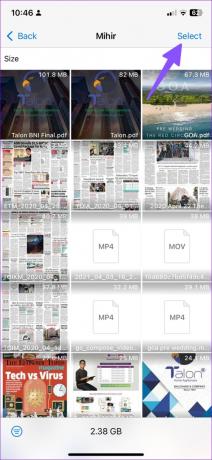

Hvis du vil slette mediefiler fra en bestemt chat eller gruppe, kan du gøre det fra den samme menu. Det er en praktisk mulighed, hvis du er en del af snesevis af WhatsApp-grupper og modtager flere billeder og videoer dagligt.
Trin 1: Kig over dine WhatsApp-chats fra menuen Administrer lager (se trinene ovenfor).
Trin 2: Vælg din kontaktperson eller gruppe, der optager lagerplads i GB.

Trin 3: Du kan trykke på filterknappen i nederste venstre hjørne og sortere mediefiler efter størrelse eller dato.

Trin 4: Vælg irrelevante billeder, videoer og filer, og slet dem fra din telefon.
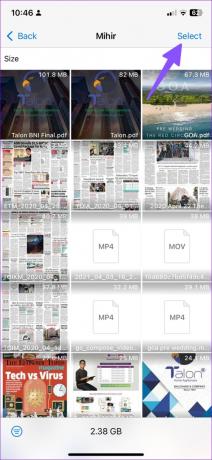
Du skal gentage det samme for alle kontakter og grupper i WhatsApp.
Slet downloadede billeder og videoer
Trinnene ovenfor sletter kun mediefiler fra WhatsApp. Hvis du har downloadet billeder og videoer fra WhatsApp på din iPhone, skal du slette det samme ved at bruge nedenstående trin.
Trin 1: Åbn Fotos-appen på din iPhone. Gå til menuen Albums.
Trin 2: Åbn WhatsApp-mappen.
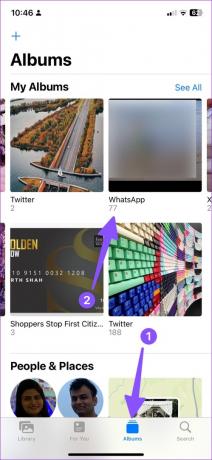
Trin 3: Vælg fotos og videoer, og fjern dem fra din telefon.
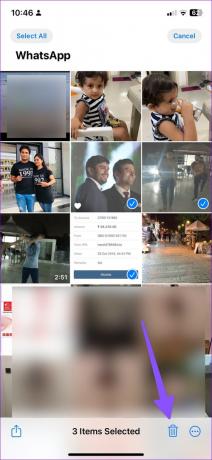
Deaktiver automatisk download i WhatsApp
Når du aktiverer automatisk download af medier på et mobilnetværk og Wi-Fi, downloader WhatsApp alle de indgående mediefiler og fylder din enheds lagerplads op på ingen tid. Du skal deaktivere den ved at følge nedenstående trin.
Trin 1: Gå til WhatsApp-indstillinger og åbn menuen Lager og data (tjek trinene ovenfor).
Trin 2: Vælg Fotos under menuen 'Media Auto-download', og vælg Aldrig.


Du bør slå det samme fra for lyd, video og dokumenter.
Hold godt øje med WhatsApp Storage
Hvis du ikke er forsigtig, kan WhatsApp forbruge en gigantisk mængde lagerplads på din iPhone. Hvor meget plads frigjorde du på din iPhone ved hjælp af tricks ovenfor? Del dine resultater i kommentarerne nedenfor.
Sidst opdateret den 28. december, 2022
Ovenstående artikel kan indeholde tilknyttede links, som hjælper med at understøtte Guiding Tech. Det påvirker dog ikke vores redaktionelle integritet. Indholdet forbliver upartisk og autentisk.
Skrevet af
Parth Shah
Parth har tidligere arbejdet hos EOTO.tech med at dække tekniske nyheder. Han er i øjeblikket freelancer hos Guiding Tech og skriver om apps-sammenligning, tutorials, softwaretip og tricks og dykker dybt ned i iOS-, Android-, macOS- og Windows-platforme.



